
一�����、? ?小程序應用
1: 小程序操作和語音更換
1-1: (1)錄音更換:點擊小程序主界面的“錄音更換”提示器會發出“滴”聲����,語音提示連接音頻藍牙時打開手機自身藍牙�,搜索到BT-MS1點擊連接�。
連接成功后再找到手機上需要更換的語音或音樂點擊播放��,播放時提示器有對應的聲音輸出�,語音播放完成即完成一首語音的錄制�。(如下圖所示位置操作)�����。
?�。?)語音刪除:點擊藍牙小程序主界面“語音管理”����,選擇刪除最后一首或全部刪除����,刪除最后一首為每次點擊刪除最后面一首語音�����。點擊全部刪除則一次性刪除所有語音�。
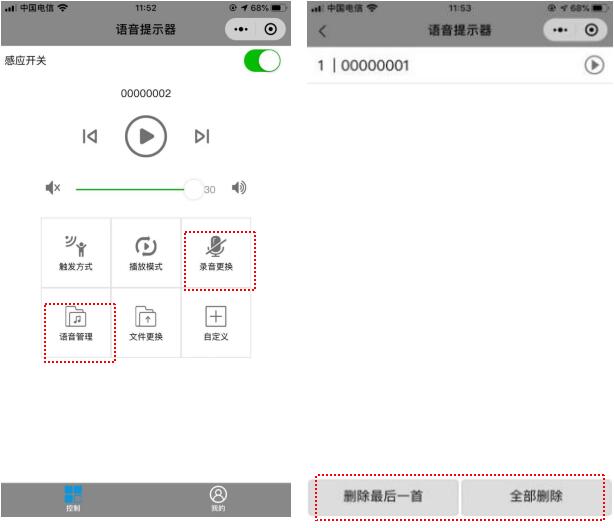 ����? ? ? ? ? ? ? ? ? ? ? ??
����? ? ? ? ? ? ? ? ? ? ? ??
1-2:(1)觸發方式選擇:支持“紅外人體感應觸發”“外部輸入觸發”和“繼電器輸出控制”選擇后點擊最下層“設置同步”即可���。
?�。?)播放模式選擇:如下表����,此模式只可以選擇一項��,選擇完點擊最下層“設置同步”即可�。
? ? ? ? ? ? ? ? ? ? ? ? ? ? ? ? ? ? ? ? ? ? ? ? ? ? ? ? ? ? ? ? ? ? ? ? ? ? ? ? ? ? ? ? ? ? ? ? ? ? ? ? ? ??
? ? ? ? ? ? ? ? ? ? ? ? ? ? ? ? ? ? ? ? ? ? ? ? ? ? ? ? ? ? ? ? ? ? ? ? ? ? ? ? ? ? ? ? ? ? ? ? ? ? ? ? ? ? ??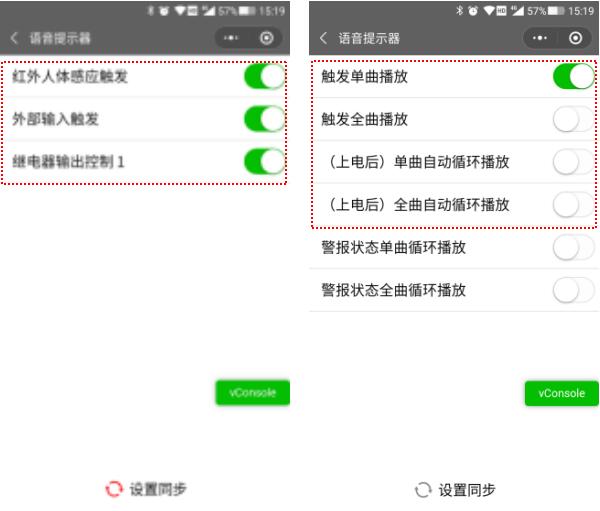 ? ? ? ? ? ? ? ?????
? ? ? ? ? ? ? ?????
? ??
注意:在非定時模式或間隔播放模式下有效�����。
1-3 :(1)音樂試聽��,點擊藍牙小程序上方的播放/暫停按鈕即可播放或暫停播放語音內容����。? ? ? ? ? ? ? ? ??
? ? ? ? ? ? ? ? (2)點擊上下曲選項即可選擇上下曲目進行試聽����。? ? ? ? ? ? ? ? ? ? ? ? ? ? ? ? ? ? ? ? ? ? ? ? ? ? ? ? ? ??
? ? ? ? ? ? ? ? (3)聲音大小設定��,通過左右滑動音量旋鈕調整聲音大小����。(如下圖所示紅框區域位置)
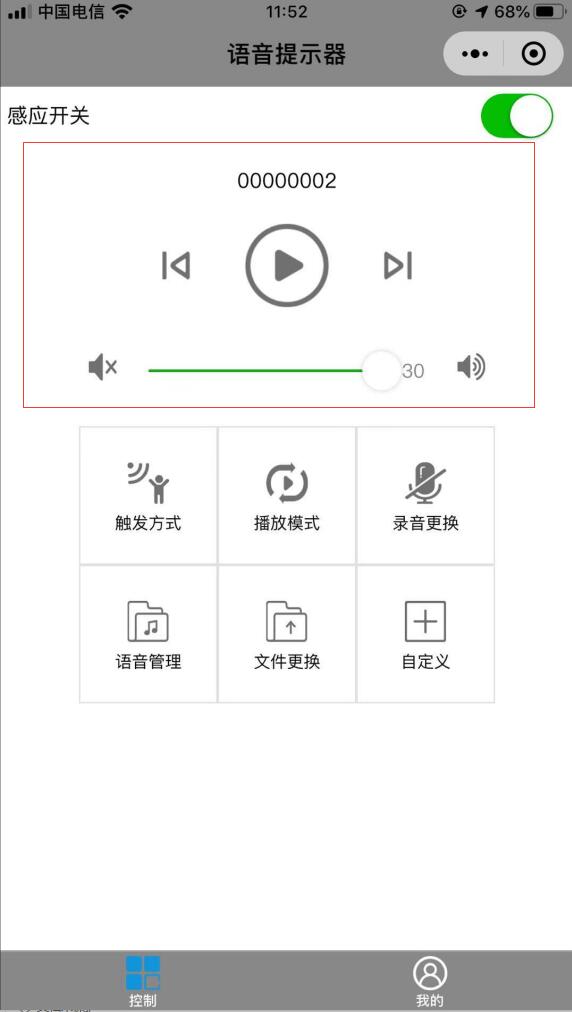
�? ? ? ? ? ? ? ? ? ? ? ? ? �
2:定時設定
點擊小程序界面下面的“定時”字樣進入定時設定��。定時界面分為“定時播放”和“間隔播放”��,下圖1所示��。
*1 定時播放:點擊“定時播放”后自動彈出定時設定界面如下圖2所示��,在此界面進行星期天數�,音頻名(包括自選曲目/全部循環��,聲音大?。?�,繼電器(無效)���,開始/結束時間選擇�����。
其中在“音頻名”內“自選曲目”中選擇語音后則會在設定時間段內觸發一次播放一次����。如打開“單曲循環”開關則會在完成設定后����,在設定時間段內自動一直播放選擇的語音�。如圖3紅框所示位置���。
在“音頻名”內如選擇“全部循環”在設定時間段內按照內部語音順序觸發一次播放一首語音進行循環�����。打開“全部循環”開關則會在完成設定后�,在設定時間段內自動循環播放內部語音����。如圖4紅框所示位置���。
�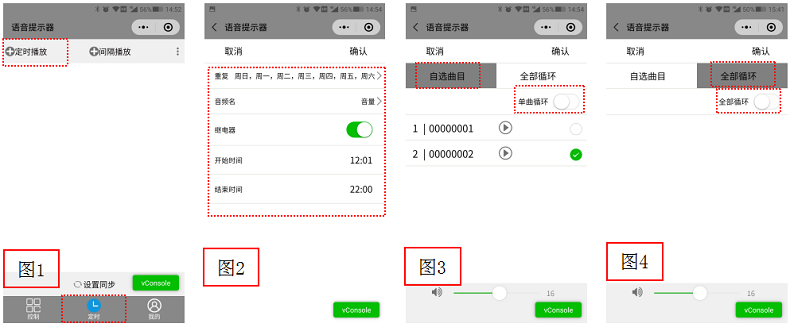
*2間隔播放:進入“定時”界面點擊“間隔播放”后自動彈出定時設定界面如下圖1 2所示����,在此界面可以進行星期天數�����,音頻名(包括自選曲目/全部循環�����,聲音大?����。?����,繼電器(無效)�,間隔時間選擇����。
?���。?)在“音頻名”內“自選曲目”中選擇語音后�����,則會在設定的間隔時間到時后播放選擇的語音一次�����。如圖3紅框所示位置���。
?。?)在“音頻名”內如選擇“全部循環”完成設定后���,則會間隔時間到時后按照內部語音順序一次播放一首語音��。如這個間隔時間到播放00000001�����,下個間隔時間到播放00000002. 如圖4紅框所示位置���。
�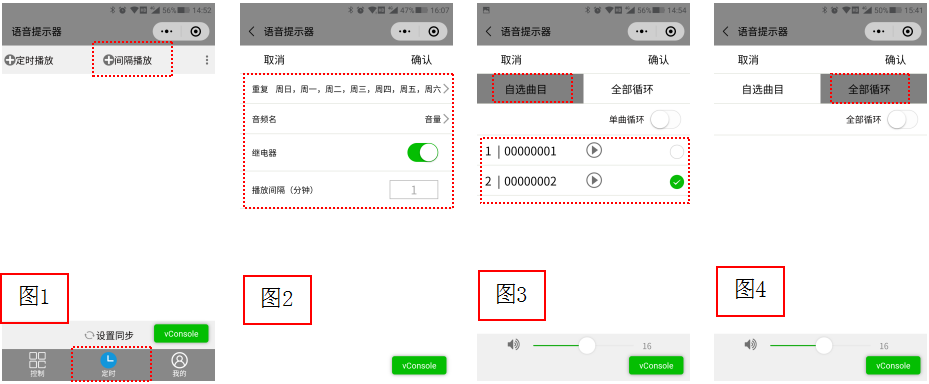
*3設定保存? ?按照以上1 或 2步驟設置設定完成后點擊右上角“確定”即可完成且自動回到“定時”界面�,點擊“定時”界面下邊的“設置同步”�����,即可下發定時組到產品���。
注意? 1:需要重新編輯數據時連接上產品����,在定時界面下滑即可調出對應定時組或間隔設定���?����! ?/span>
? ? ? ? ?2:定時播放最大支持20組�。
?? 3:間隔播放支持1組設定��,間隔時間最小1分鐘�����,最大60分鐘�。
?? 4:間隔模式優先于定時模式�。(如設定了間隔模式���,則定時模式無效)�。
*4批量設保存設置? ?多臺產品需要批量設定時點擊定時界面右上角的隱藏按鈕選擇“數據存儲”�,即可保存所設定的定時組在本手機上���,在連接另外一臺產品后��,點擊隱藏按鈕的“獲取存檔”即可調出先前保存在手機上的定時組���,調出定時組后可以重新進行編輯或刪除���。編輯完成后點擊“定時”界面下邊的“設置同步”即可設定任務���。
���? ? ? ? ? ? ? ? ?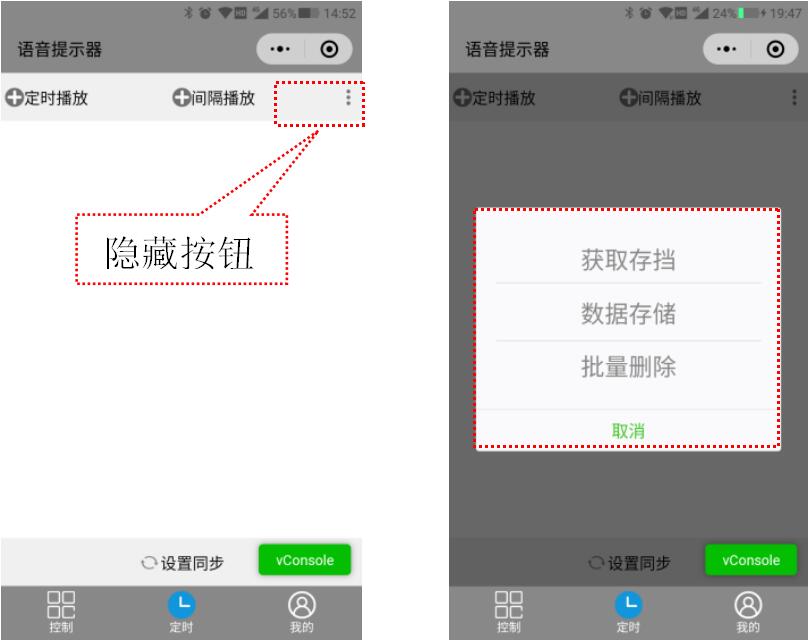 ? ? �? ? �
? ? �? ? �
注意:批量刪除對連接本臺產品定時數據刪除有效
*5單個產品數據調出設定:
1:當需要重新編輯一臺產品定時組或間隔設定時��,連接產品選擇“定時”界面下滑即可調出連接此臺的設定數據�����。
2:不需要定時組或間隔設定時�����,連接產品�,選擇“定時”界面下滑��,獲取設定數據后�,點擊隱藏按鈕��,再點擊“批量刪除”退出小程序即可清除設定定時組或間隔設定�。
3:藍牙名稱和密碼更改
?���。?)藍牙名稱更改��,點擊藍牙小程序“我的”進入“參數設定”�,進入點擊“藍牙名稱”可以在內部重新命名新的藍牙名稱���。? ? ? ? ? ? ? ? ? ? ? ? ? ? ? ? ? ? ? ? ? ? ? ? ? ? ? ? ? ? ? ? ? ? ? ? ? ? ? ? ? ? ? ? ? ? ? ? ? ? ? ?
? ? ? ?(2)密碼修改�,點擊“密碼修改”先輸入舊密碼����,在新密碼處輸入新的密碼點擊確認即完成密碼修改��。(如下圖紅框位置所示點擊進入修改)
�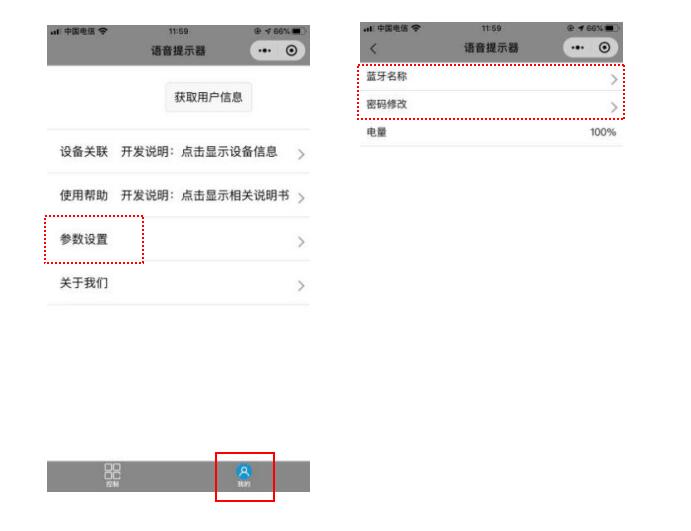
藍牙小程序操作注意事項:
1:以上操作在完成后需要清除手機正在運行的藍牙小程序后臺����,即可進入設定的工作模式���。? ? ? ? ? ? ? ? ? ? ? ? ? ? ? ? ? ? ? ? ? ? ? ? ? ? ? ? ? ? ? ? ? ? ? ? ? ? ? ? ? ? ? ? ? ?
? ? ? ?2:藍牙小程序在運行時若退出����,需要清除手機內正在運行的藍牙小程序后臺�����,再重新按照操作打開藍牙小程序進行連接操作��。? ? ? ? ? ? ? ? ? ? ? ? ? ? ? ? ? ? ? ? ? ? ? ? ? ? ? ? ? ? ? ? ? ? ? ? ? ? ? ? ? ? ? ? ?3:手機硬件的差別可能導致低于安卓8.1版本以下的手機無法使用此小程序正常搜索連接產品藍牙�。